远程跨屏共享黑科技:细数三款热门远控软件里的神奇功能

作为职场打工人,笔者先后用过不少远控软件,其中 ToDesk、TeamViewer、向日葵三款热门的远控软件是我用的最多的,一开始也就用来远程控制下电脑,都没认真研究过他们在保护用户安全、提升用户远控体验上有啥特别的设计。自打远程办公增多后,我也不自觉的对三款远控软件进行了研究,我发现这三家除了在跨平台支持、文件传输、远程开机、和加密安全等基础功能上表现优异外,各家还有不少特色功能,在提升办公效率上都有着不错的表现。
今天在这里简单跟大家分享下 ToDesk、TeamViewer、向日葵三款热门远控软件各自的特色功能,并聊一聊这些特殊功能的用途和价值。
一、ToDesk 特色黑科技功能体验分享
ToDesk 绝对是国产远控软件中的黑马,自 2019 年上线以来,ToDesk 凭借便捷的操作和多样化的功能,赢得了千万用户的支持和信任,它也是我用的最多的一款远控软件。
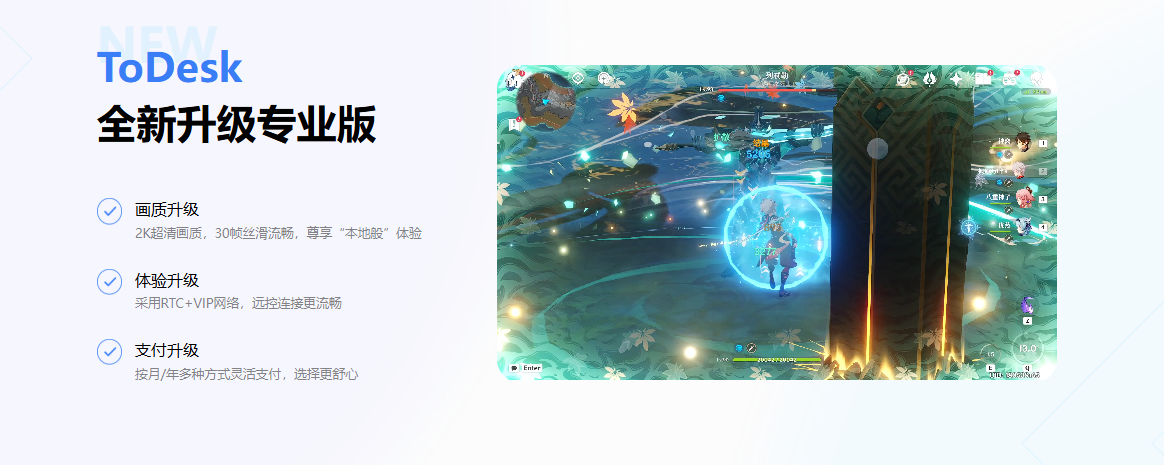
相较于其他远控高昂的费用,ToDesk 免费版可以满足很多用户的基础需求,即使收费的高级版本,价格也不贵(官方经常搞活动,折扣力度高达 5.5 折)。另外它几个黑科技功能也超有,分享给大家。
1、扩展屏(低成本打造多屏办公环境)
笔者家里有好几个不用的平板,配置太差基本不用。ToDesk 的扩展屏功能是品牌独有的。其能够通过无线连接技术,将闲置的设备(iPad/手机/笔记本)变为电脑的第二块显示屏,无需数据线或扩展坞这个黑科技真心不错!
开启方法:
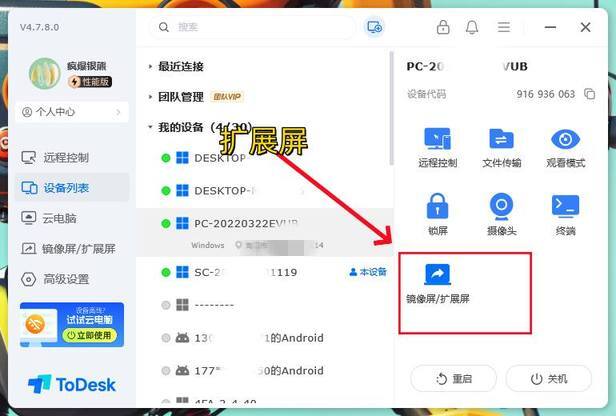
第一步,主控/被控设备均安装 ToDesk
第二步,主控端点击「扩展屏」→ 选择目标设备
第三步,拖拽窗口至扩展屏自由布局
PS:主控和被控不是一个账号也支持扩展哈,只需被控设备同意即可。
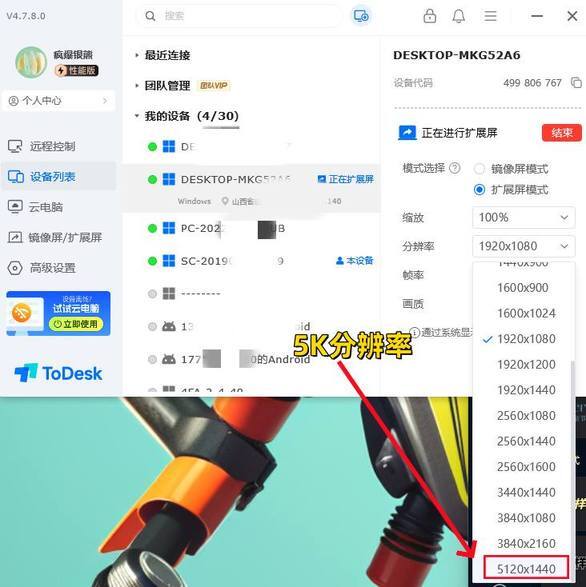
扩展屏模式我也使用了一段时间,平时主屏用来写报告,扩展屏用来显示参考文献/数据图表,在网络状况不错的情况下,整体流畅性还是非常不错的,分辨率上最高也能达到 5120×1440,画质没的说。另外相较于通过数据线外接扩展屏的方式,ToDesk 的扩展屏充分利用了二手闲置设备,这点我必须强推,省钱还方便!

另外软件中扩展屏/镜像屏在同一个功能栏,镜像屏和扩展屏比较类似,二者最大的不同就是镜像屏是主屏副屏显示一样的内容,扩展屏是主副屏显示不一样的内容。
2、虚拟屏(突破物理屏幕限制)
通常在进行远控操作时,我们最多只能在一块屏幕上进行操作。此时如果想要一边写代码,一边调试,一边查文档,那还是比较麻烦的。
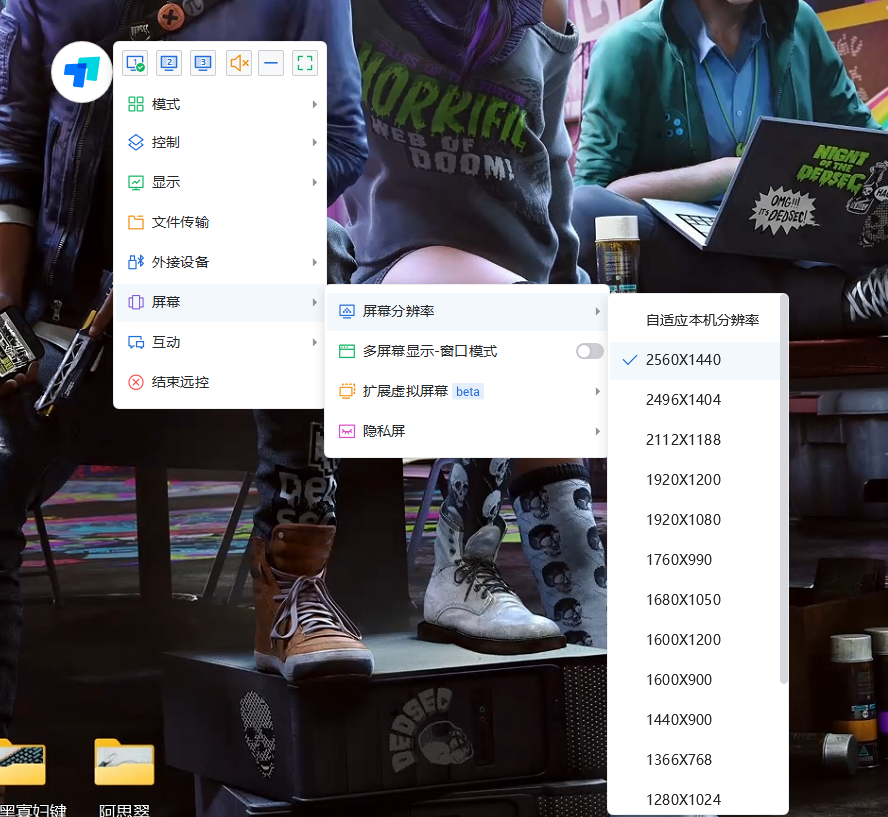
ToDesk 的虚拟屏功能最多可以为被控制电脑创建 3 个虚拟桌面(虚拟桌面分辨率和物理屏幕保持一致),三个创建的虚拟桌面可以独立运行不同的任务,且互不影响。
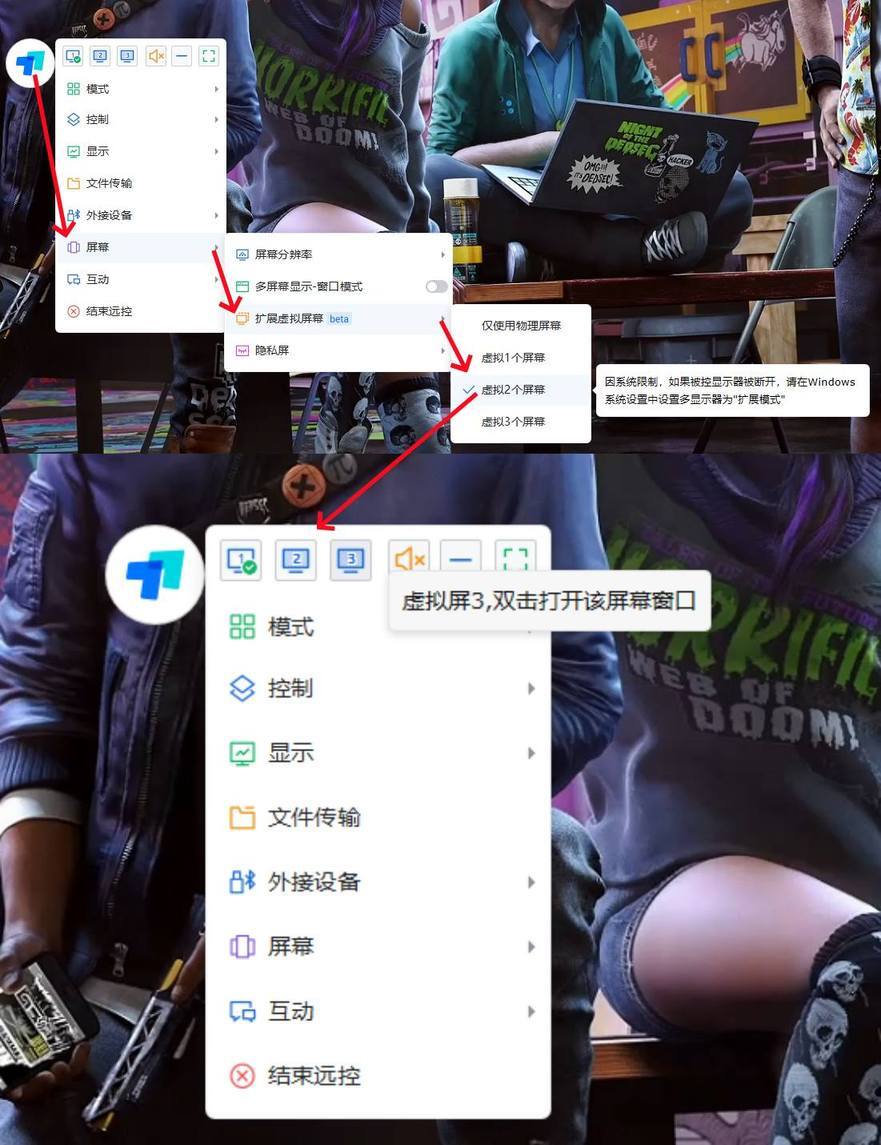
开启方法:远控连接建立后点击控制端「屏幕」,找到「扩展虚拟屏幕」,然后根据需要选择 1-3 个虚拟屏即可。
这个功能我最常用的就是用 PC 连接手机,然后同时开三个屏幕,一个刷抖音,一个聊微信,一个干其他,不用频繁切换桌面,省心省事,省时间。虚拟屏在显示质量上和手机保持一致,并没有模糊卡顿等问题。
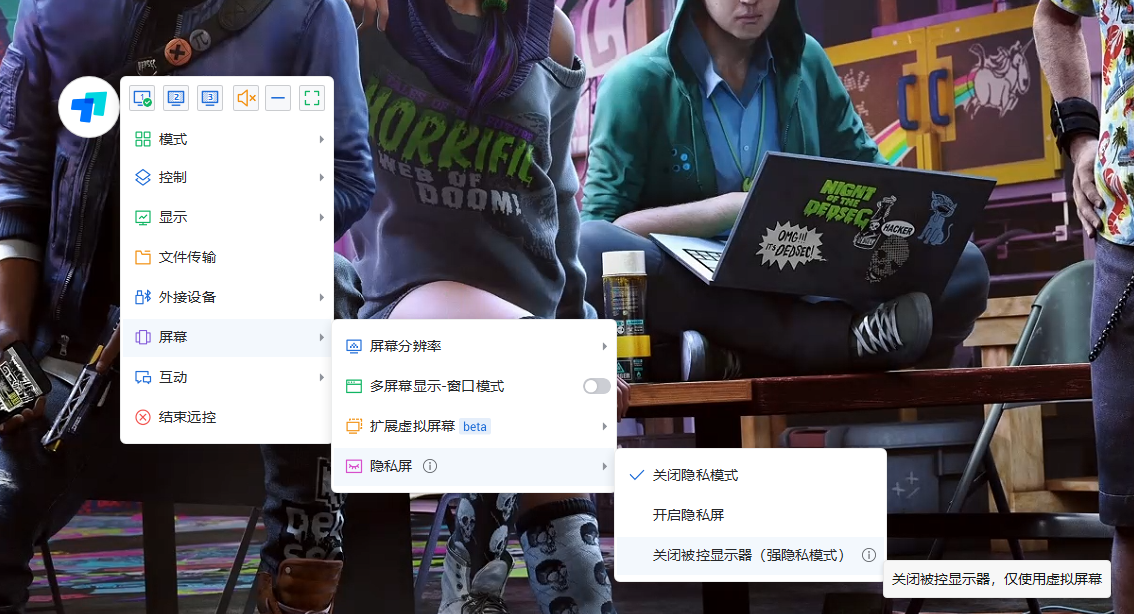
虚拟屏模式下,我们还可以在「隐私屏」下面点选「关闭被控显示器」,也即强隐私模式,开启后被控制屏幕会黑屏,所有操作都只在虚拟屏幕上展示,隐私保护方面非常不错,推荐财务人员远程办公时开启,能够有效避免资金被盗用的风险。
3、多屏功能(一机掌控多显示器)
多屏是 ToDesk 中比较高级的屏幕显示功能。该功能可以同时在主控设备端显示被控的多个屏幕,被控端所有屏幕画面也会以远程窗口的形式呈现出来。假如被控端有四个屏幕,那主控端就能同时显示被控端的四个屏幕,然后还能同时进行相应操作。
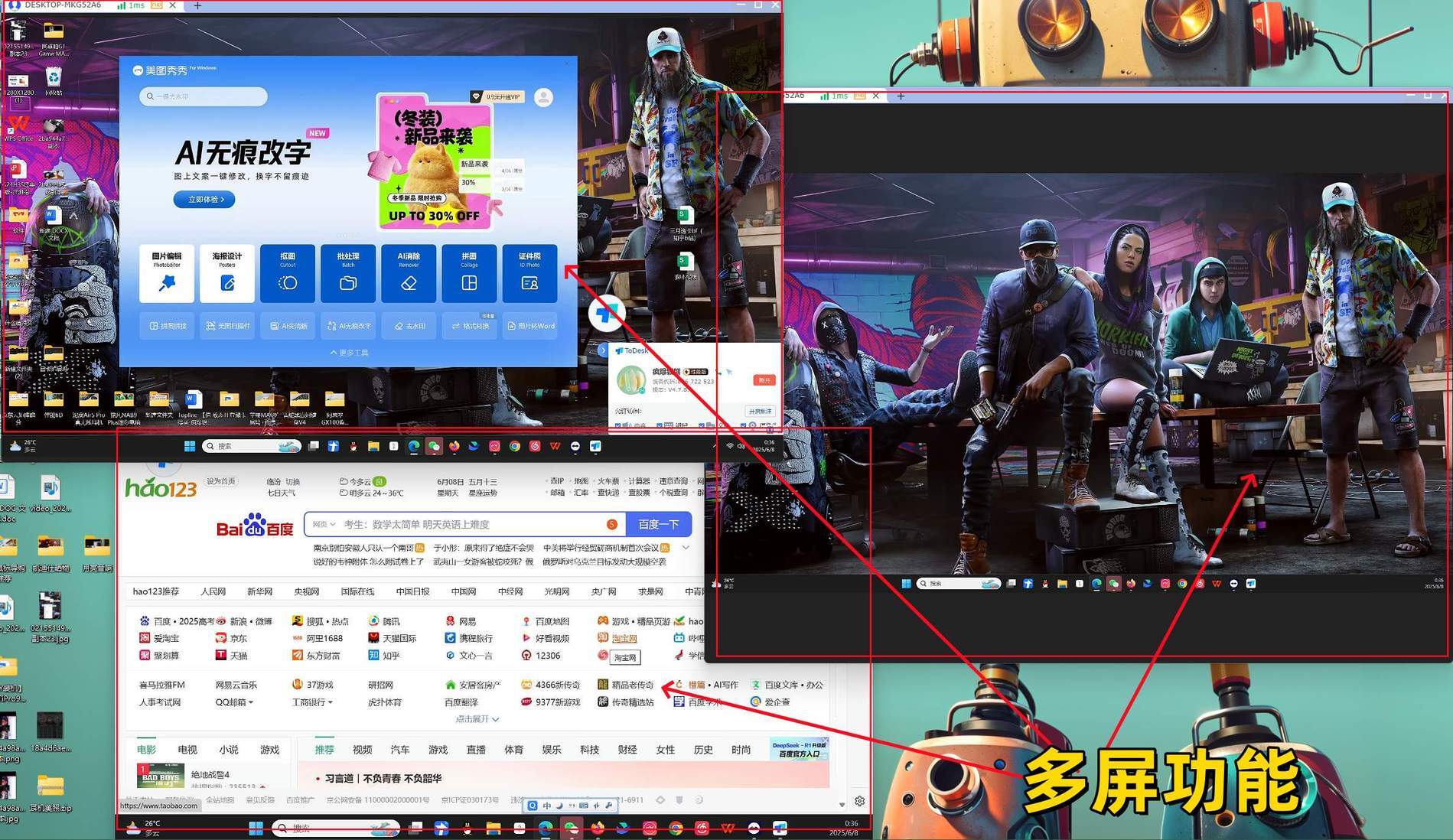
开启方法:
远控后点击「屏幕小图标」然后找到「屏幕-多屏幕显示」点击打开即可。
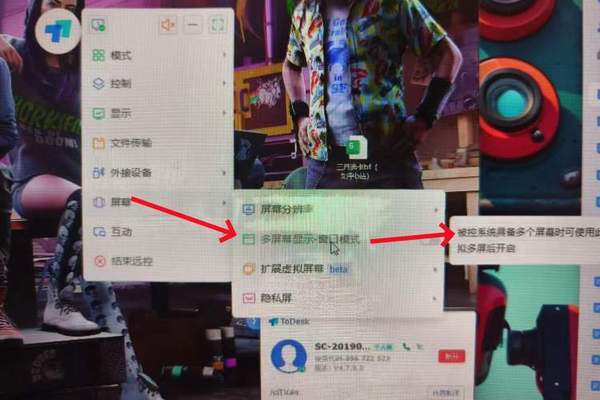
多屏功能我最常用的就是在不同设备屏幕间自由拖动文件资料。对于运维人员而言,平时外出时,也能通过多屏功能同时监控多台设备状态(无需切换标签)。对于剪辑、游戏设计师而言,外出时,我们也可以通过多屏功能一边编辑 3D 模型,一边预览实时渲染效果。
4、二次验证保护(远程操作保险箱)
现在很多远控软件都在聊自己端到端的加密连接技术有多厉害,然而它们的连接逻辑均为输入设备代码及密码即成功,如果不法分子获得了泄露的代码和密码,进而在非授权状态下连接了用户的设备,盗取了重要信息怎么办。为了避免非授权登录问题的发生,ToDesk 新增了一个二次验证保护功能,是其最安全远控的核心依据。
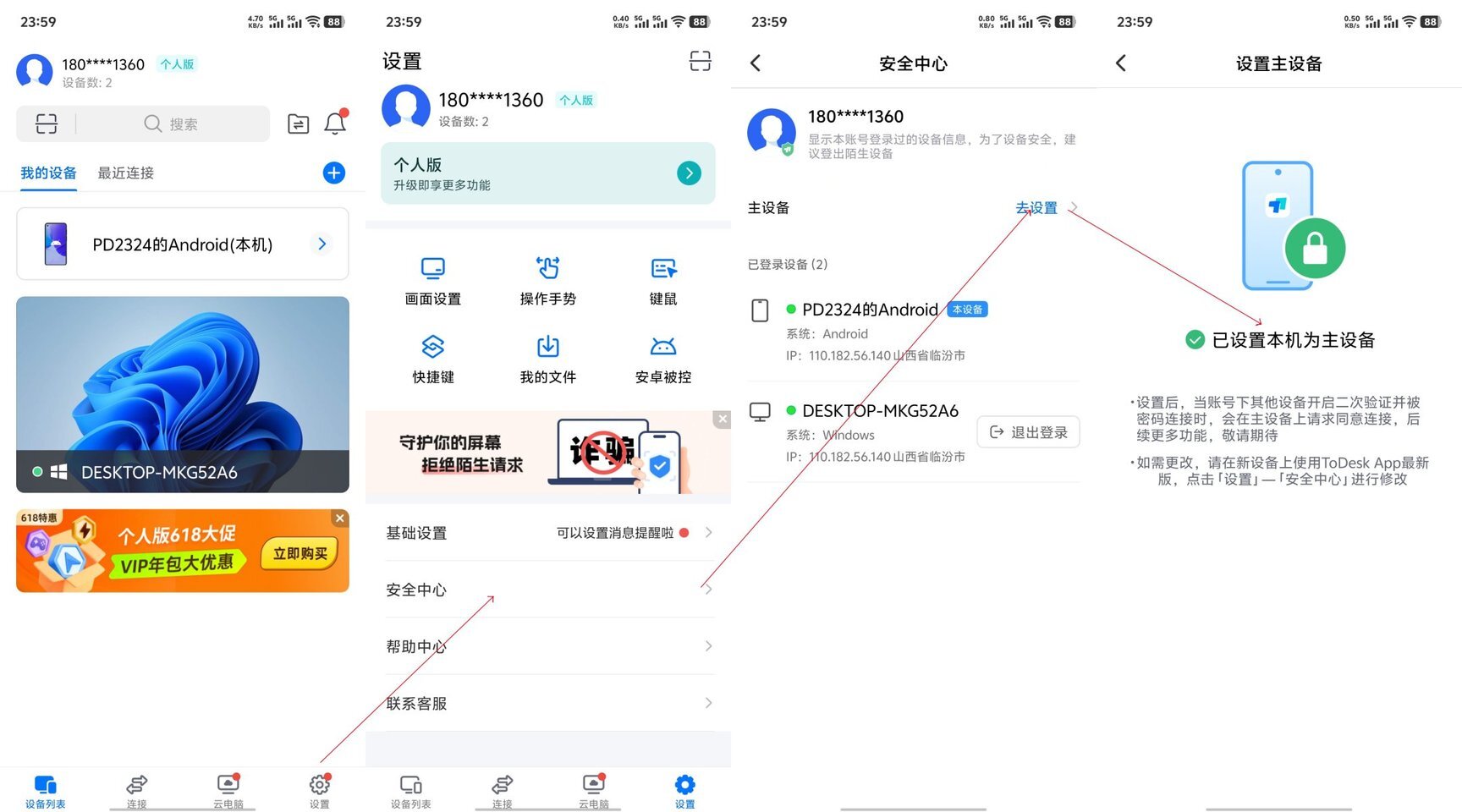
开启方法:手机端登录 ToDesk ,然后找到「安全中心」,把手机绑定为主设备,然后开启登录/连接保护功能即可。
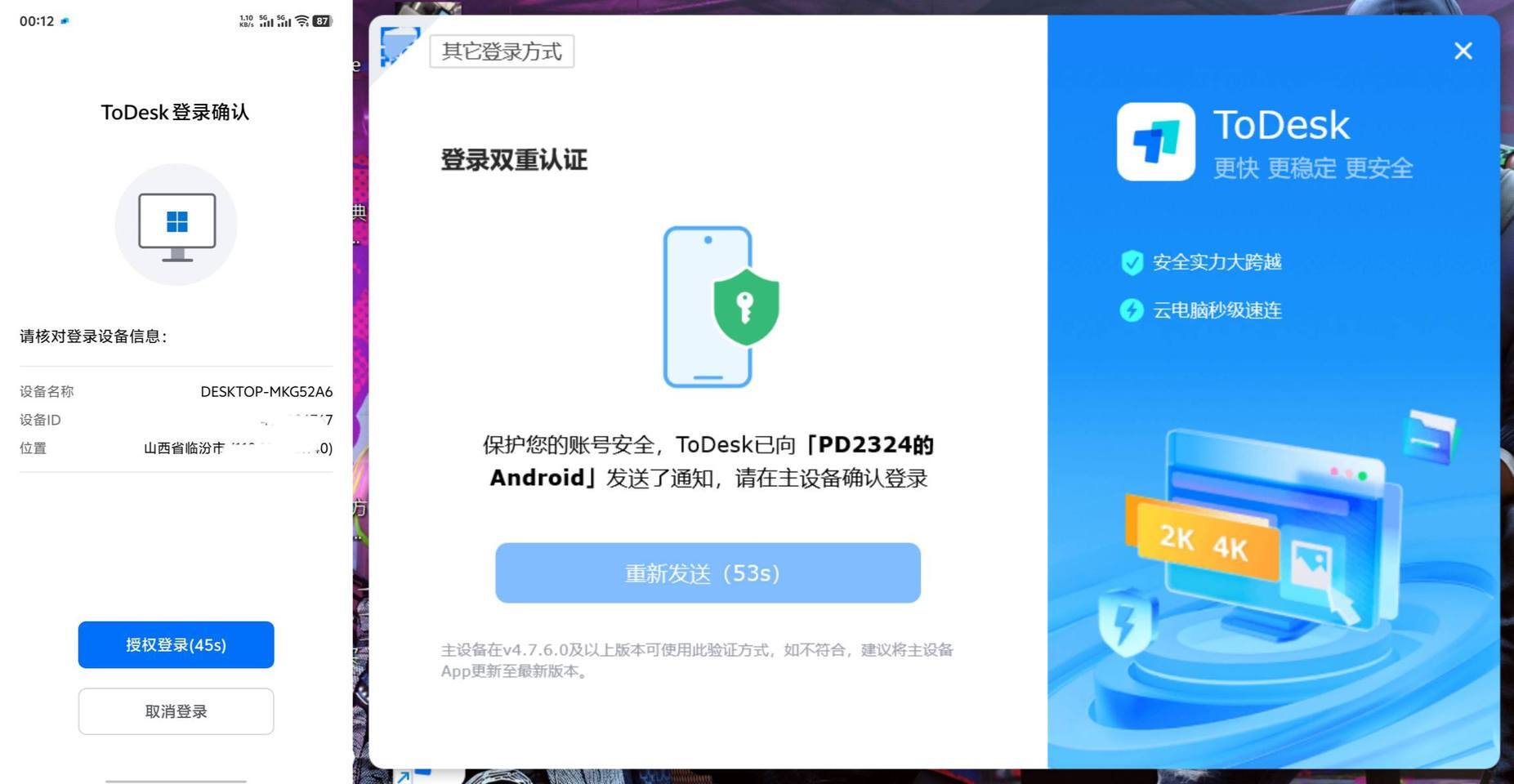
二次验证保护一旦开启后,想要远程连接设备,就需要用户额外在手机上点击确认才能成功连接,确认时效为 1 分钟。如超时未确认,则远程连接失败,这种二次验证保护技术大大降低了用户在不知情连接的发生。对于电脑中保存有重要资料的用户而言,ToDesk 的二次验证保护大大降低了非法授权登录的潜在风险。
二、TeamViewer 特色黑科技功能体验分享
TeamViewer 是一款国内外都很知名的跨平台远程控制软件。它支持多种操作系统包括 Windows、macOS、Linux、iOS 和 Android 等。用户可以通过它实现远程控制电脑、文件传输、在线会议等功能。
因为全球用户基数大,免费版服务器稳定性不是太好,特别是国内,高峰时段连接速度下降明显,几乎不能用!
1、跨平台设备反向控制(手机→PC/物联网)
一般远控软件连接都是主控端提出连接申请,然后被控端确认。这种远控方式在控制具有显示屏的设备时是没有任何问题的。但当遇到没有屏幕、键鼠的设备时,就无法建立控制联系。
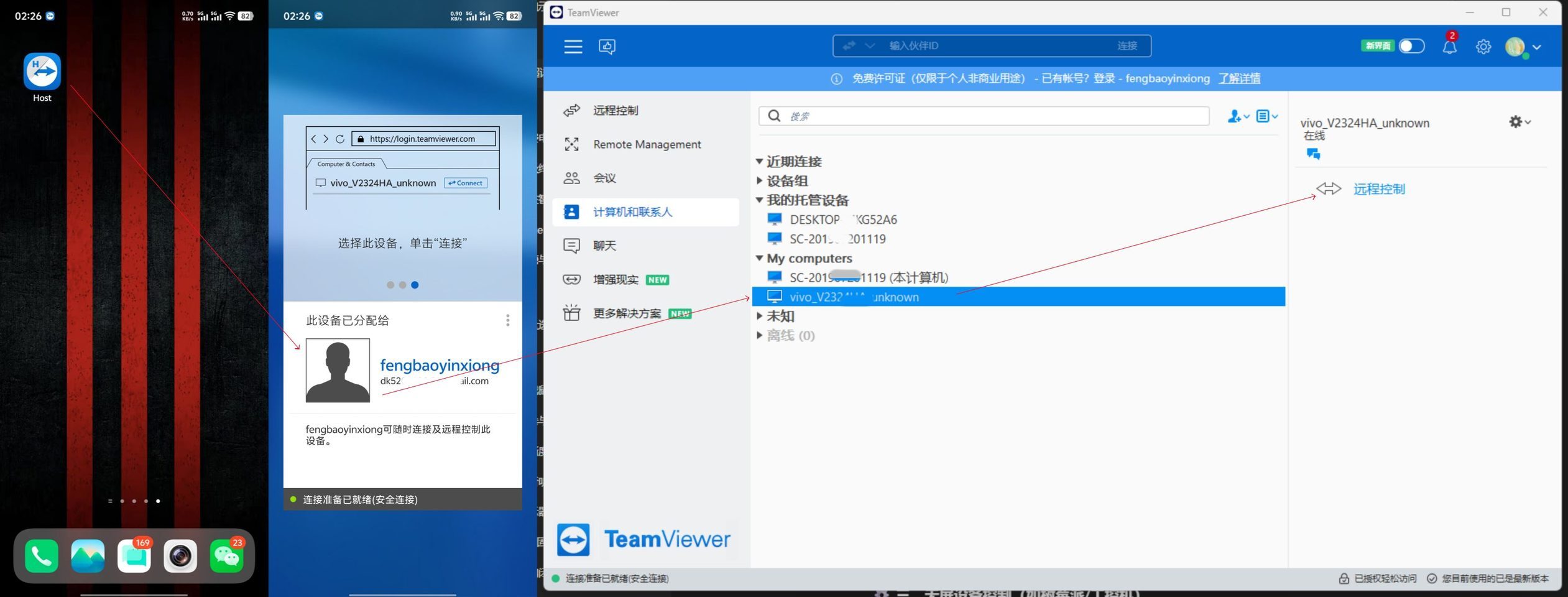
TeamViewer 的跨平台设备反向控制技术(即被控端主动发起连接请求)刚好解决了这个问题,它通过生成设备唯一 MAC 地址 ID,实现了 Android/iOS 设备反向控制 Windows/Mac/Linux 主机,甚至操控树莓派等物联网设备的功能。
开启方法:
以控制手机端为例,第一步安装 TeamViewer Host(非普通客户端) → 登录账户 → 开启“无人值守访问”。
第二步,电脑安装 TeamViewer → 登录同一账户 → 然后在设备列表就能找到手机设备 ID,此时点击连接设备,无需密码即可直接连接。
这个功能对于工业运维人员而言,非常好用,工程师用电脑可以远程调试工厂的 Linux 系统设备,非常简单。
2、无人值守访问(高频访问很简单)
无人值守访问是 TeamViewer 的核心功能之一,它允许用户在没有人在被控设备旁确认的情况下通过设置固定密码随时自动远程连接电脑设备。这个功能特别适合需要定期访问远程设备的用户。
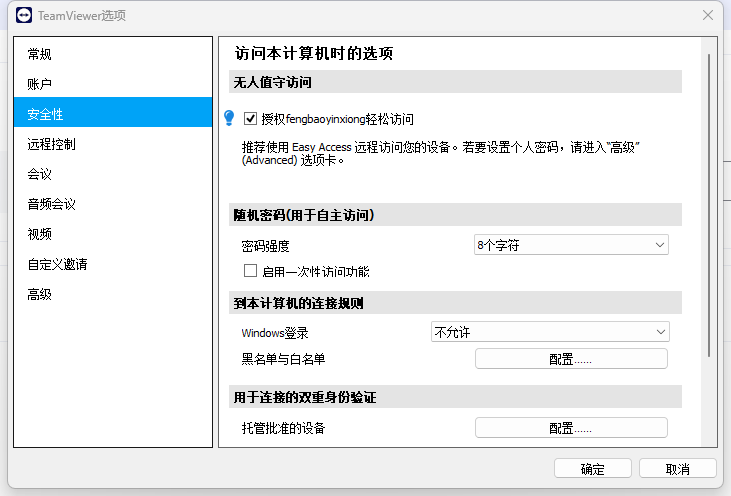
开启方法:
第一步在 TeamViewer 左下角找到设置点击后选择高级设置 。
第二步,点击高级设置中的安全性,找到无人值守访问,然后勾选你想让无人值守访问的账号,保存确定就可以了。
第三步,控制端登录同一账户然后在计算机和联系人列表中选择目标设备点击“连接”,即可接入(无需被控端确认)。
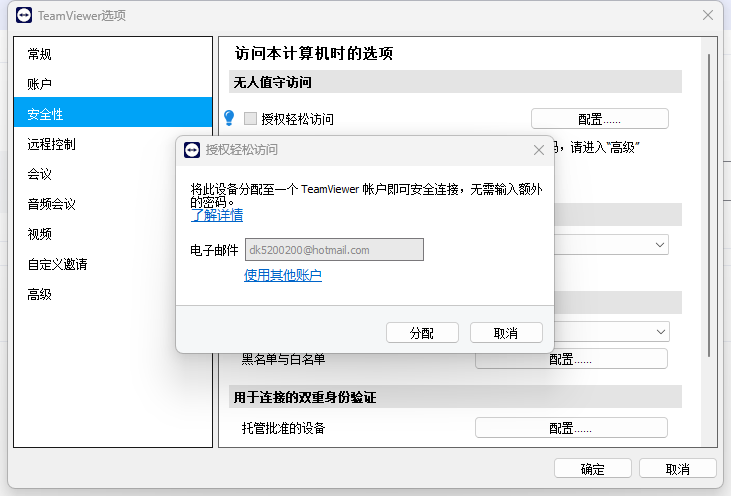
这个功能对于有频繁对某一固定机器远程控制需求的人群而言非常方便,毕竟其他远控软件每次都需要输入随机的密码还是很烦人的,而且需要被控端确认,万一单位没人,那远控都无法启动。
3、多模态会议协作(25 人实时交互)
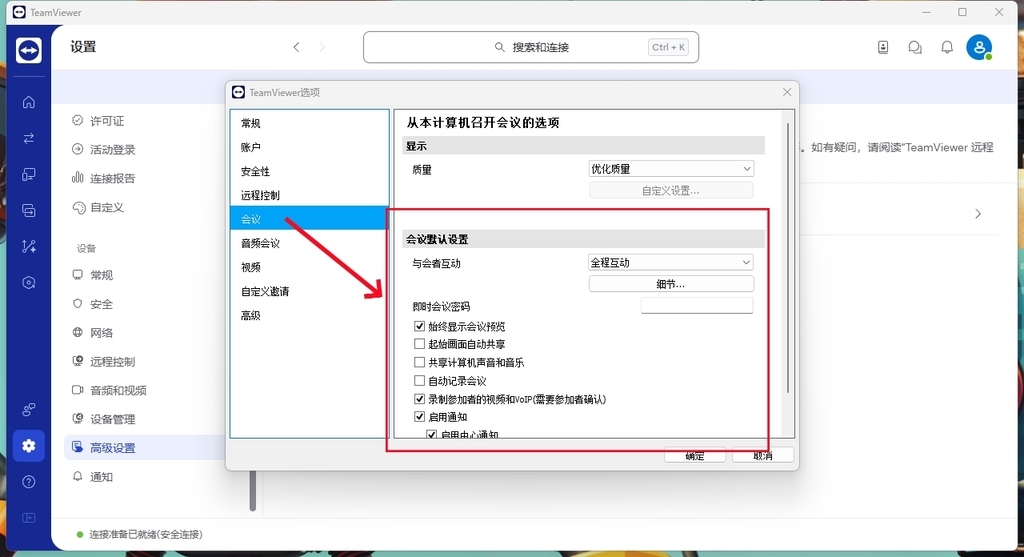
TeamViewer 的多模态会议协作包括:高清音视频通话、屏幕共享与远程控制、白板协作与标注工具、文件传输与共享、会议录制等功能。相较于其他远控软件,其全面性毋庸置疑。相较于传统会议软件仅支持单向屏幕共享,TeamViewer 更允许多方同时操作同一桌面,问题解决速度相较于传统会议软件效率大幅度提高。
开启方法(以视频会议为例):
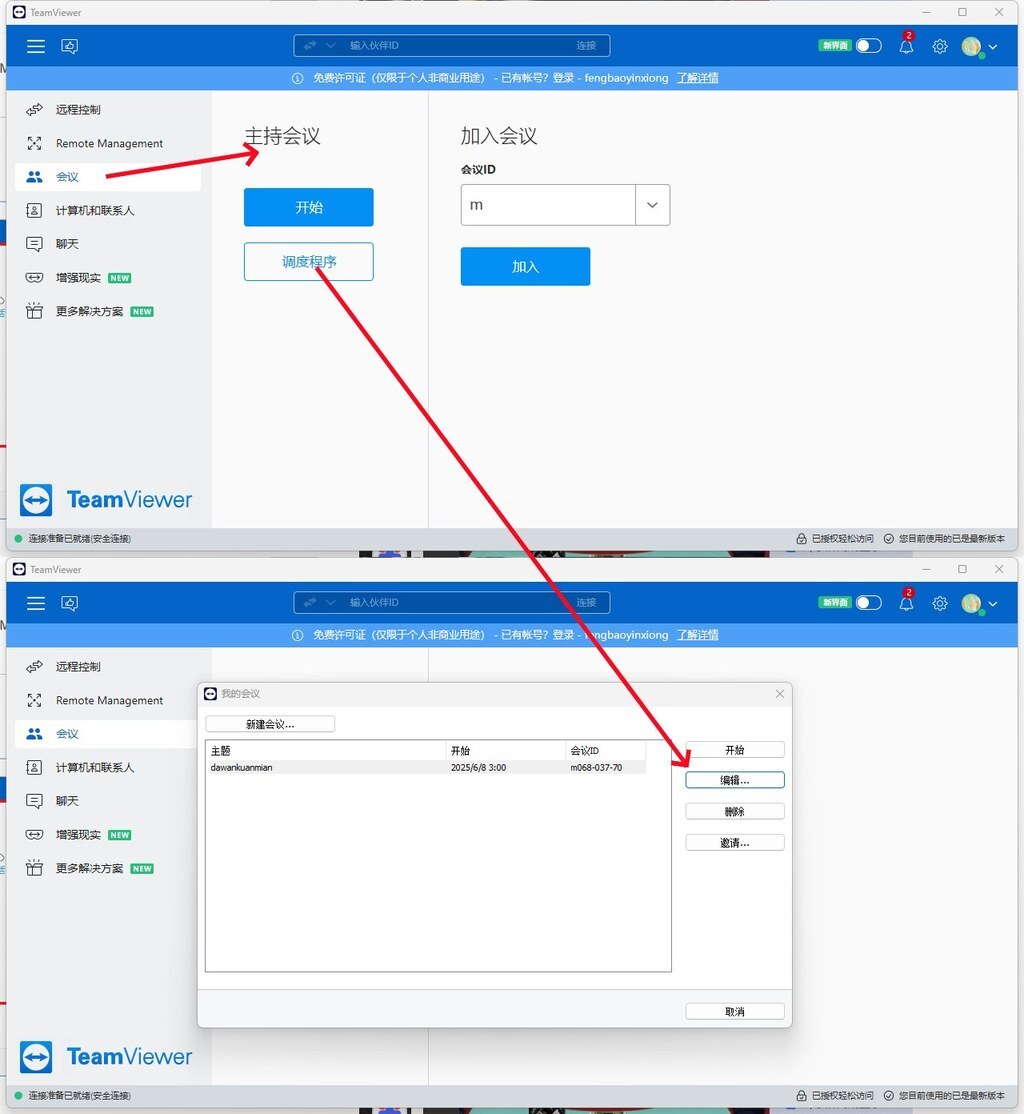
第一步,打开 TeamViewer,在左侧选择“会议” ,如果你主持那就选择调度程序,然后新建会议主题、时间和密码。
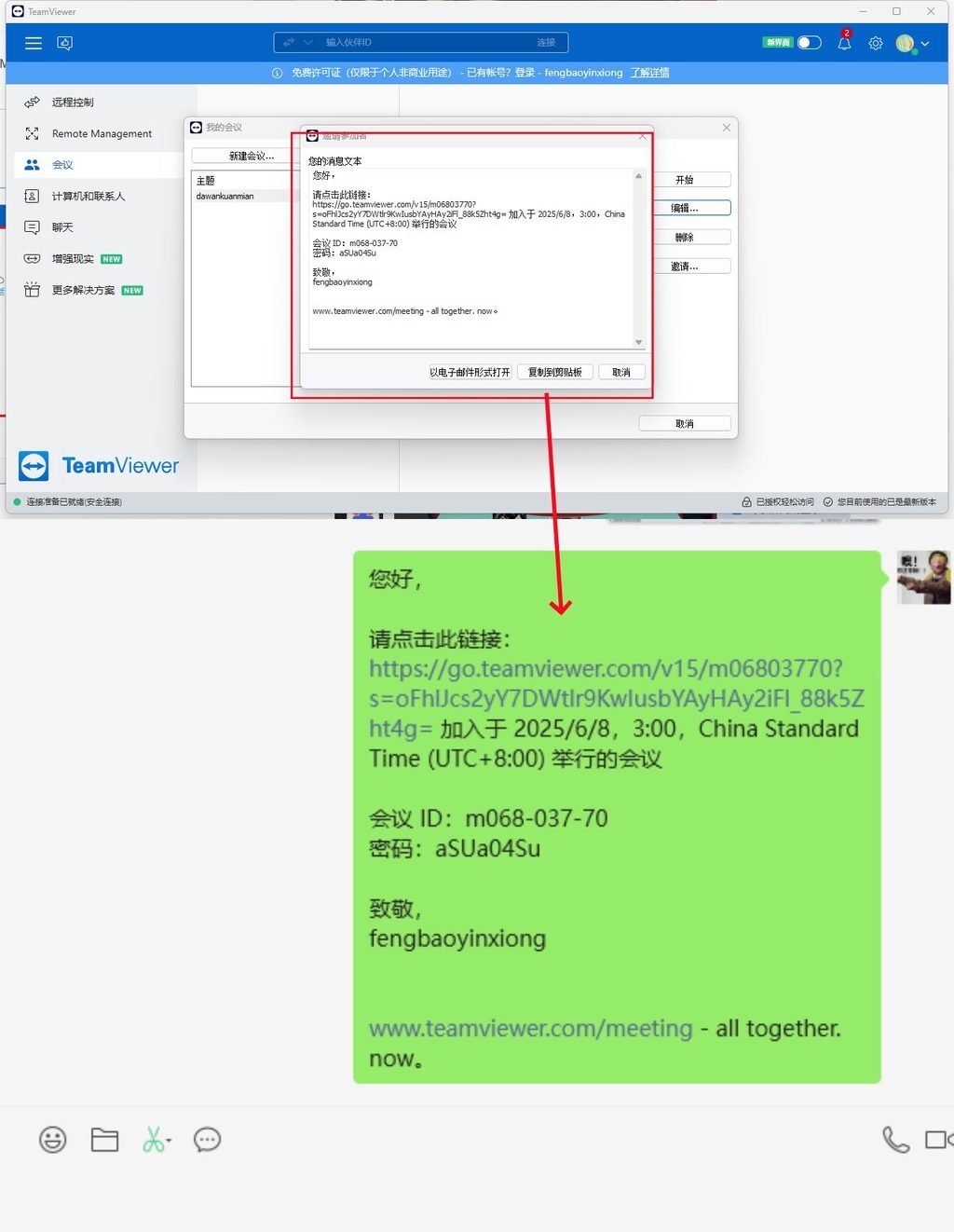
第二步,把生成的文本消息以邮件或者直接复制,发送给参会人员,成员通过 ID 加入会议(支持网页端免安装参与);
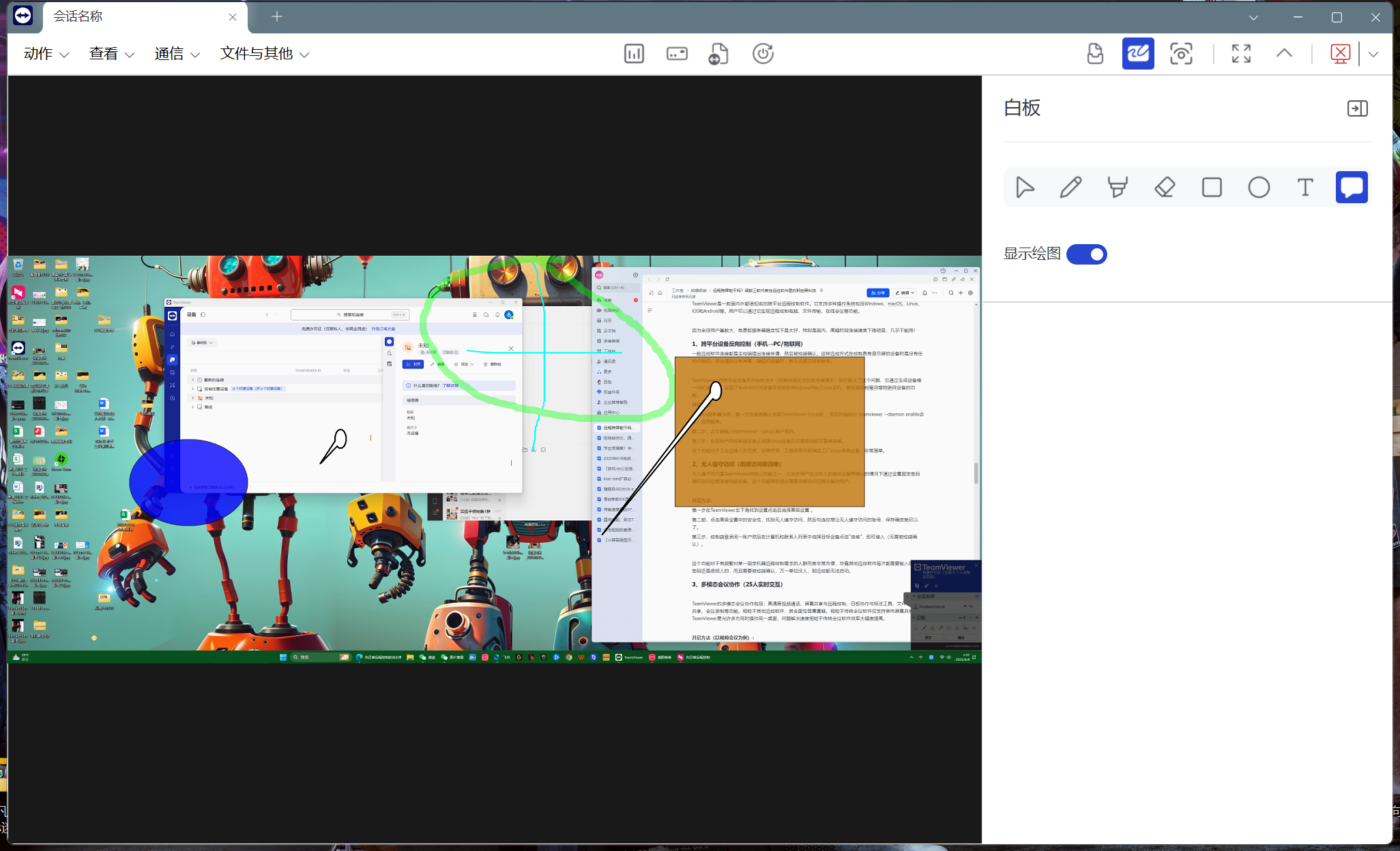
第三步,会议中点击“共享屏幕” 使用“注释工具”就能实时标注重要信息,通过“文件传输”也能发送相关资料。权限分层控制功能可以让会议主持人临时移交操作权给特定成员演示操作;选择性共享则可以仅暴露单个应用窗口(隐藏敏感后台防止信息泄露)。
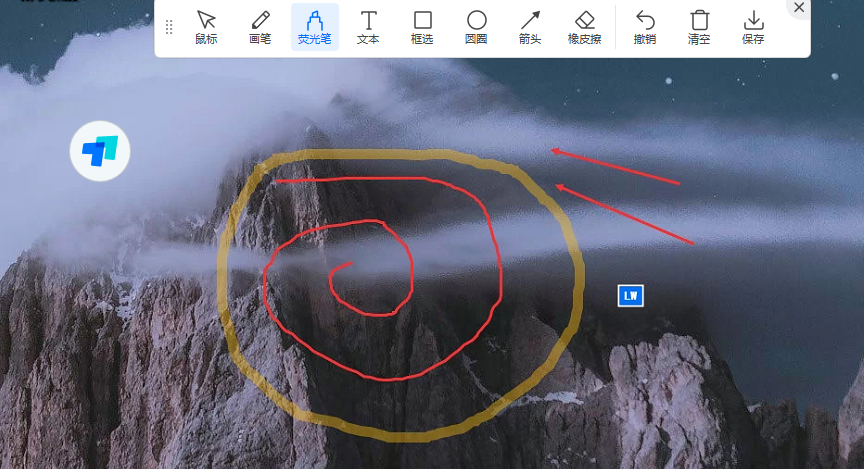
屏幕共享+白板标注功能可以让主讲人圈重点的同时,让参与者同步批注,这个功能 TeamViewer 最早在做,因为需求大受众广,现在国内的 ToDesk 和向日葵也融入了相关的功能,其中 ToDesK 还可以撤销和清空,在多人远程情况下标签也会显示正在批注的对象,真的是青出于蓝而胜于蓝。TeamViewer 再不努力可真就被徒弟给超越了。
三、向日葵特色黑科技功能体验分享
作为国产老牌远程连接工具软件的代表,向日葵的用户基数毋庸置疑,其独创 SADDC 专利编解码技术,在公网环境下能实现 7ms 的超低延迟与 4K/60 帧高清画质传输。除了远控功能稳定优秀外,其也融入了不少黑科技功能,这里分享给大家(吐槽下基础版界面横幅广告无法关闭的问题,比 WPS 还难受)。
1、远程开机(硬件联动)
因为布局远控很早,目前向日葵在远控软硬生态结合上表现优异。通常电脑关机后,远控软件再 NB 也是控制不了设备的。
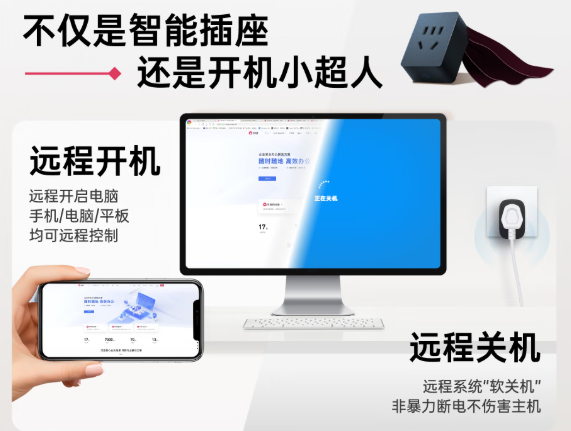
但是通过向日葵开机插座/开机棒等硬件设备,我们可以在物理断电情况下远程唤醒被控设备(需搭配路由器 WoL 功能)。开启方法:
第一步,购买一个向日葵开机插座/开机棒等并连接电源和主机;
第二步,插座连接 WiFi 并绑定向日葵账号;
第三步,被控电脑 BIOS 开启“Wake on LAN”;
第四步,手机/电脑端向日葵 APP 点击「远程开机」,然后选择绑定设备就行啦。
这个功能个人觉得还是蛮实用的,特别是对于经常需要远程办公的小伙伴,晚上下班关机后,第二天在家也能开关公司电脑然后调取急需的资料文档。
2、多摄像头监控(安防级巡检)
对于小微企业而言,成本控制很重要,向日葵的多摄像头监控这个功能是目前市面上唯一支持普通 USB 摄像头多路监控的远控软件(其他远控软件要么仅支持单摄要么需要付费或者专用摄像头才行),不用买专用安防设备,性价比显著,之前免费版支持最多 3 个摄像头,付费版不限制,昨天打开发现已经不免费了,尴尬。
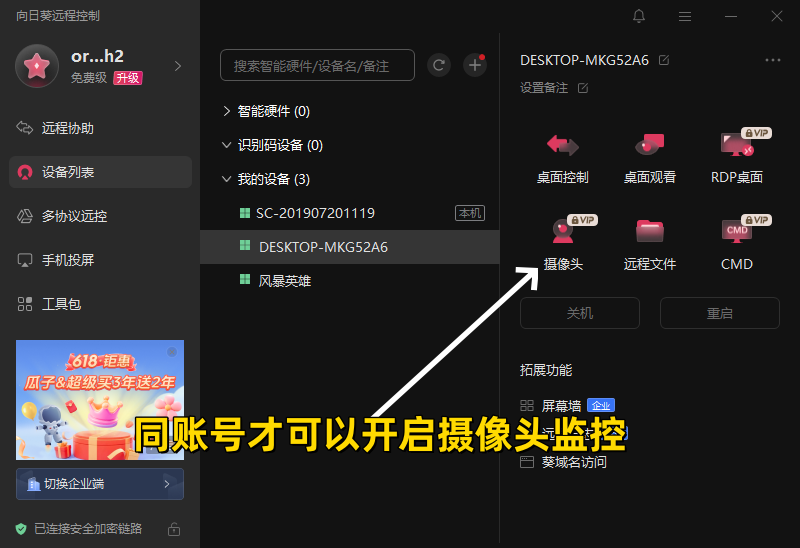
开启方法:
第一步,被控电脑连接摄像头并安装向日葵客户端;
第二部,主控端登录和被控电脑一样的账户,然后在设备列表中点击想要监控的设备,点选「摄像头」;
第三部,之后点击「摄像头切换」按钮轮巡视角就行了。
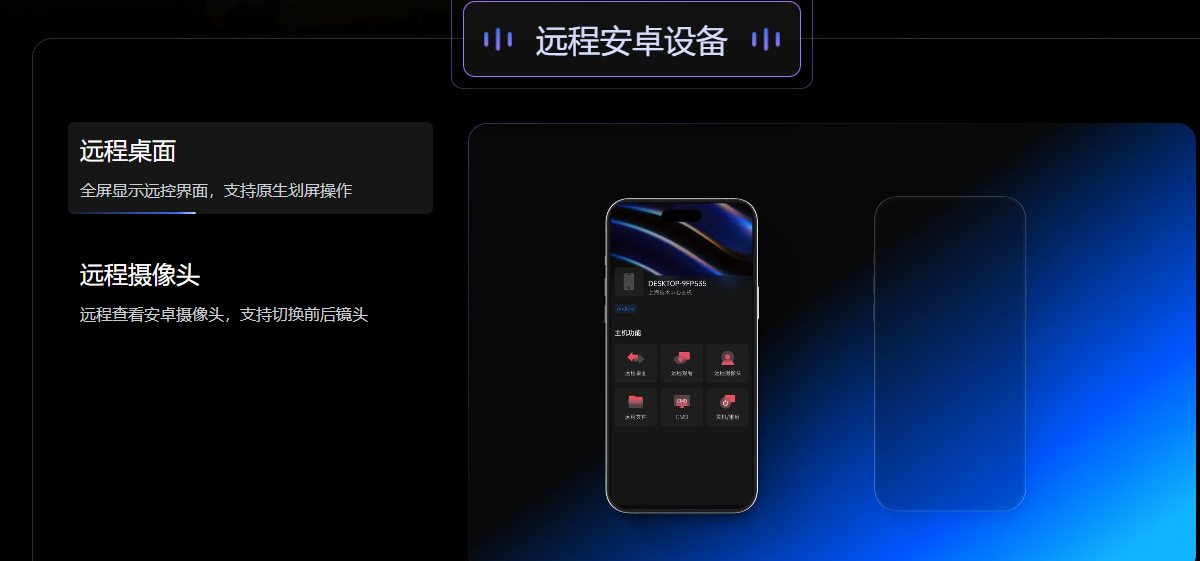
这个功能非常适合家里有老人孩子的,可以组网多摄像头,实时查看家里情况。我们还可以在控制端录制视频,开启语音对讲。另外其也可以远程查看安卓手机上的前后摄像头。
3、 五大桌面模式(场景自适应)
向日葵的“五大桌面模式”(智能动态、游戏优化、黑白急速、画质优化、真彩 4:4:4)是其针对不同场景优化的特色功能,提供一键切换模式。
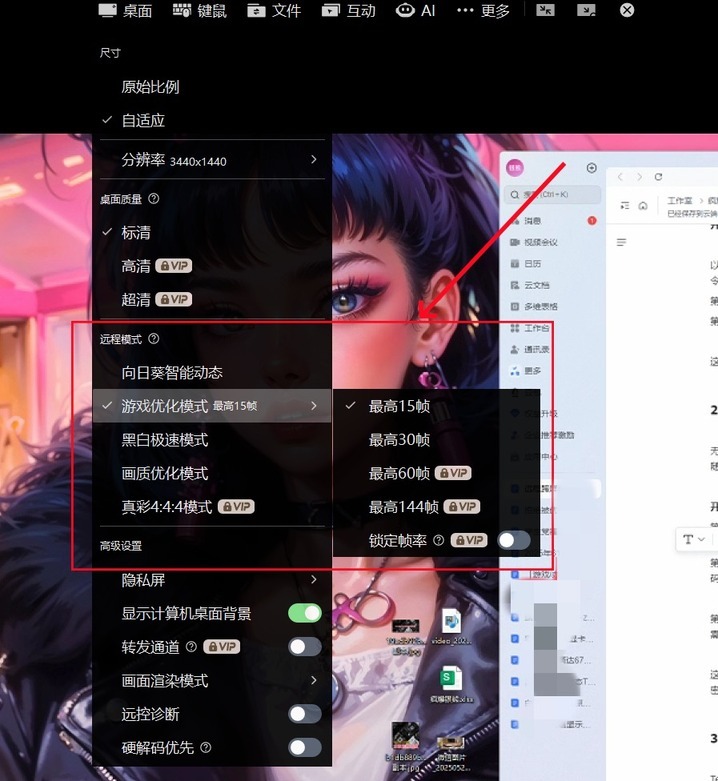
开启方法:
第一步,连接状态,在远控软件的顶部找到边栏设置,然后点击桌面;
第二步,找到远程模式然后根据自身需求选择适合自己的模式。
智能动态模式下,软件可以自动平衡画质与带宽占用,即使在 300Kbps 弱网下仍能保障操作的低延迟性。该模式下鼠标漂移感很低,比较适合日常办公族(行政/销售/文职)、远程会议频繁者、基础文件处理的用户。
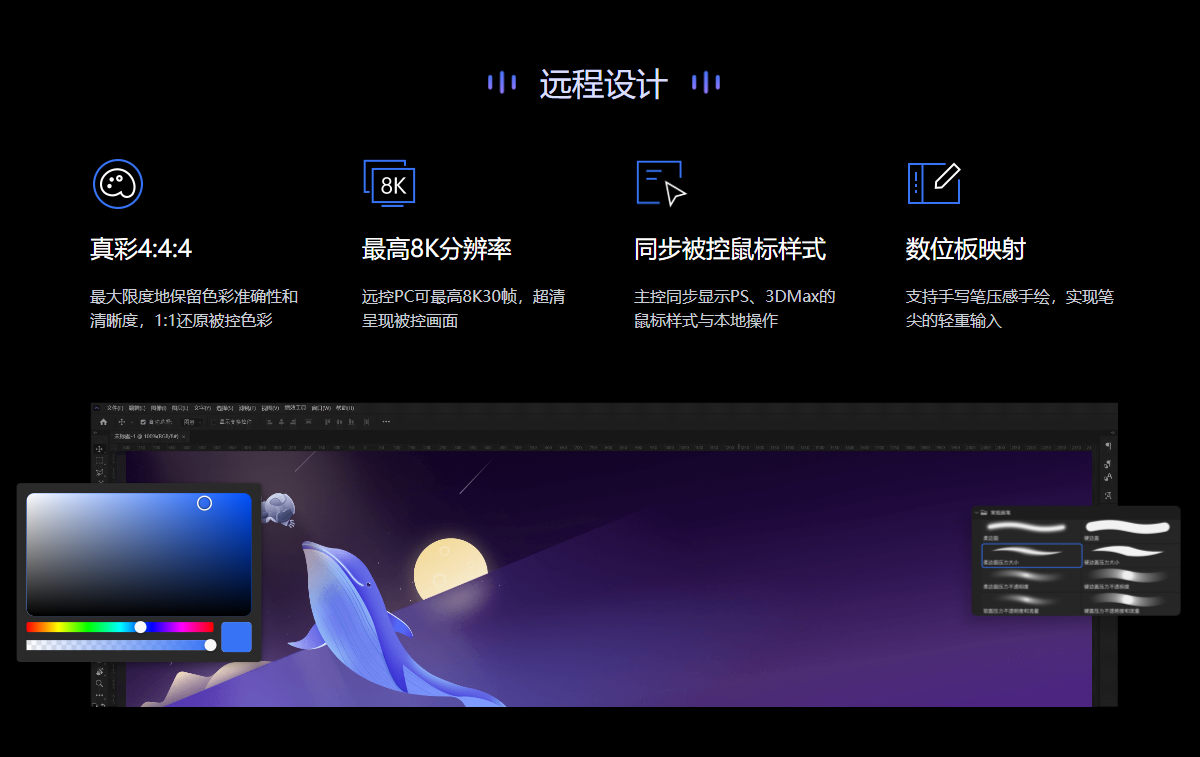
画质优化模式下,向日葵会通过视觉高清智能算法,自动优化图像传输的色彩,尽量还原设计细节。也会消除画面的模糊感,让 CAD 线条、PS 图层边缘更清晰可见。
我发现 ToDesk 也有五种模式切换功能,提供了兼容、普通、高性能、游戏和低功耗等模式,适用于不同场景。

其中,向日葵和 ToDesk 的游戏模式和真彩 4:4:4 模式都是收费的。
两家的游戏模式都能提供高达 144Hz 的帧率输出,向日葵搭配自研的“毫秒级响应内核”,ToDesk 采用独家的“ZeroSync 引擎”,两者不相伯仲。对于游戏玩家而言,在公司远程操控家里的电脑玩玩 3A 大作,一点问题也没有。另外他们的移动端都支持外接键鼠,自定义游戏键盘布局等。该模式对于游戏玩家、挂机党、云游戏爱好者非常适合!
而采用 4:4:4 色度采样方式最大限度保留色彩准确性,其相当于画质优化模式 PLUS 版,向日葵支持最高 8K/30 帧,ToDesk 支持最高 4K/144 帧,需要一定显卡支持。该模式非常适合设计师、摄影师、3D 建模师等专业用户群体。
总结
好了,小伙伴,以上就是关于 ToDesk、TeamViewer、向日葵三款热门远控软件我所知道的一些黑科技了,非资深玩家,了解的不是太深入,还望见谅。最后给大家总结一下三款不同远控适用的人群,方便大家自由选择。
以下是结合深度体验及最新行业数据,对三款主流远控软件适用人群的精准定位与场景匹配总结:
ToDesk 适用人群:
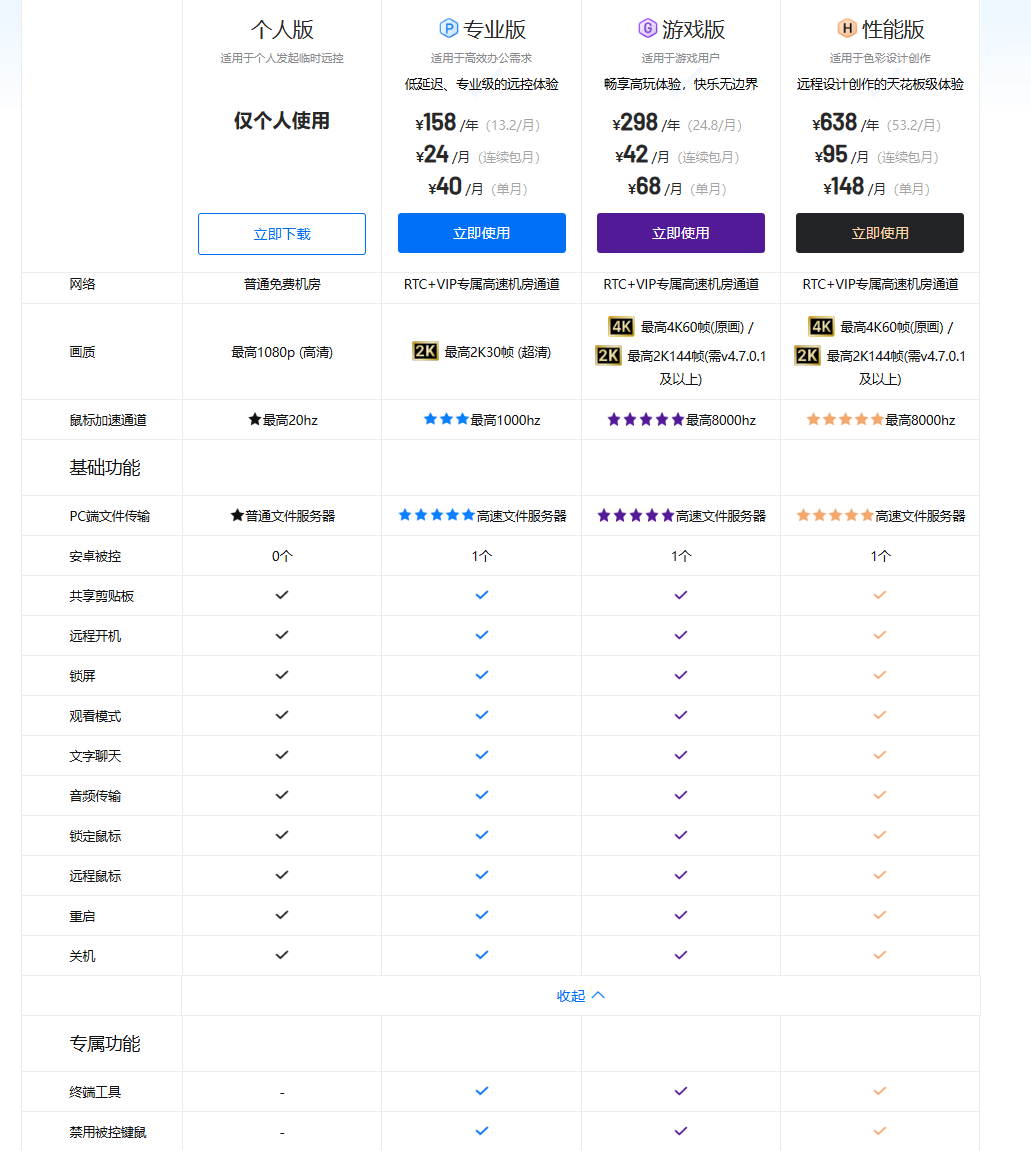
ToDesk 独创功能最多,扩展屏功能可将闲置手机/平板变第二屏幕,适合文案/数据分析师双屏协作;虚拟屏+多屏功能满足运维工程师同时监控多设备状态(如服务器集群);强隐私模式(黑屏操作)保护财务/法务等敏感岗位远程操作;二次验证机制防止非法登录,推荐金融/政务从业者使用;游戏版支持 2K/144Hz 帧率,性能版支持 4K/144 帧,适合游戏玩家和原画级创作者;免费版支持 100 台设备管理,非常适合中小创业团队使用。
TeamViewer 适用人群:
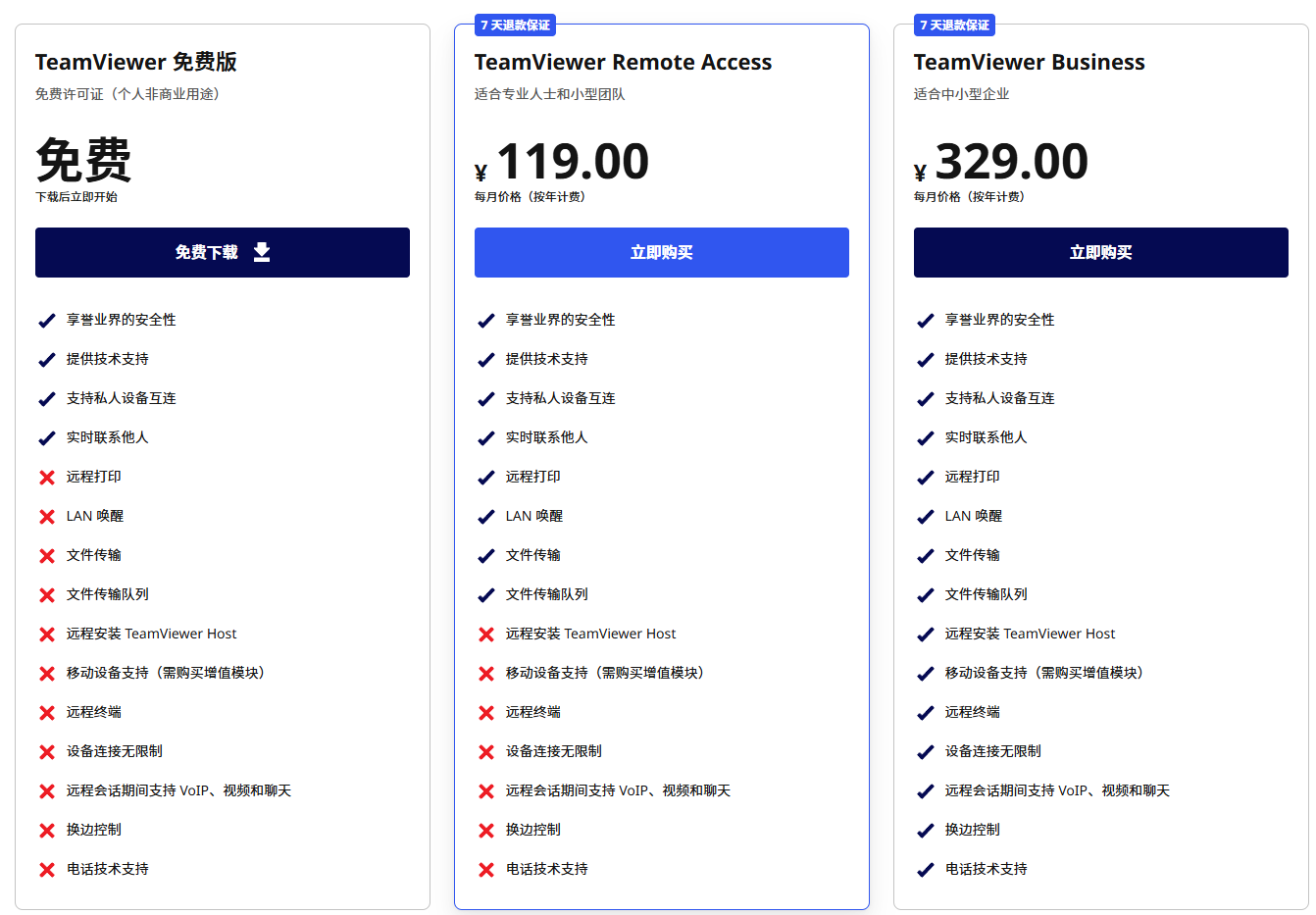
无人值守访问+固定密码,能实现跨国服务器 7×24 小时维护,适合企业级 IT 运维;端到端 AES-256 加密符合医疗/金融行业合规要求;反向控制技术直连无屏设备(如 Linux 工控机),适合工业物联网工程师;25 人协同操作桌面+白板标注,适合教育/医疗会诊等多模态会议团队。
向日葵适用人群:
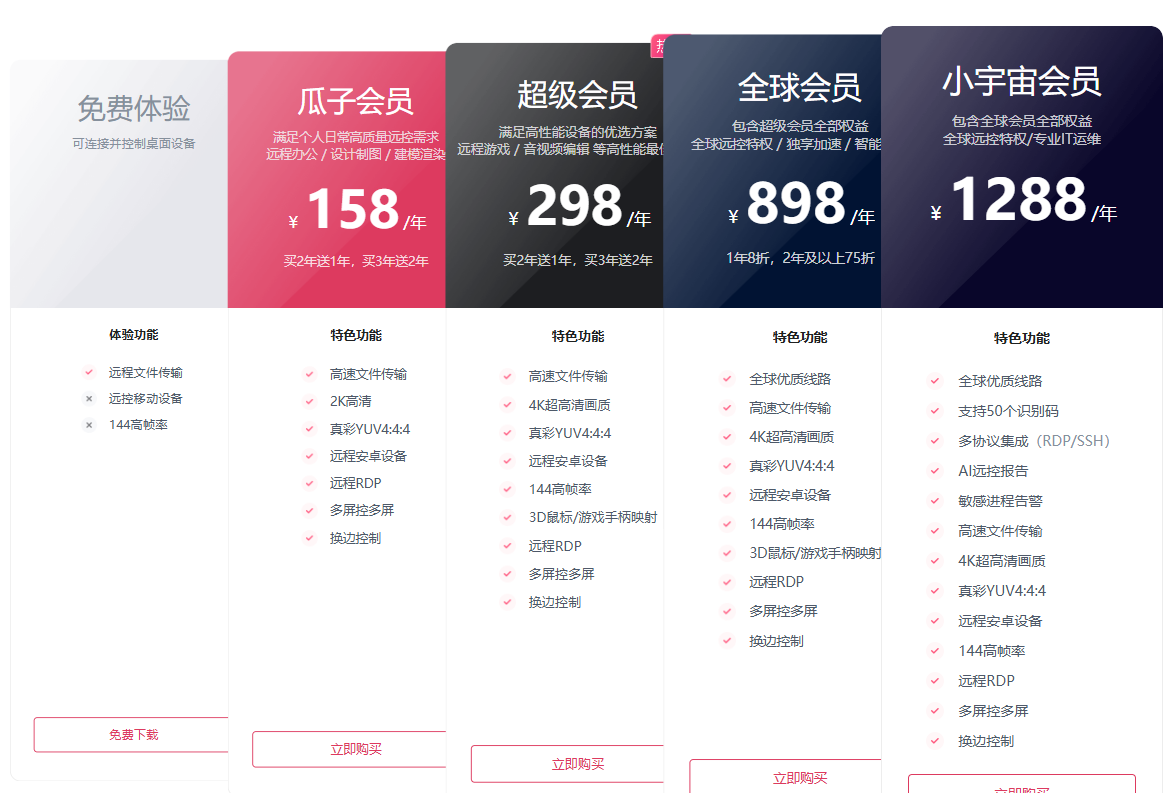
开机棒+WoL 能实现关机设备唤醒,适合远程硬件联动需求者;免费版支持 3 路 USB 摄像头轮巡,低成本安防/监控适合小微企业仓库/门店监控;游戏模式支持 144Hz 帧率+3ms 低延迟,适合各种游戏玩家;高清模式能够还原 4K 画质细节,CMYK 色域支持印刷级校色,设计师/摄影师推荐。










评论